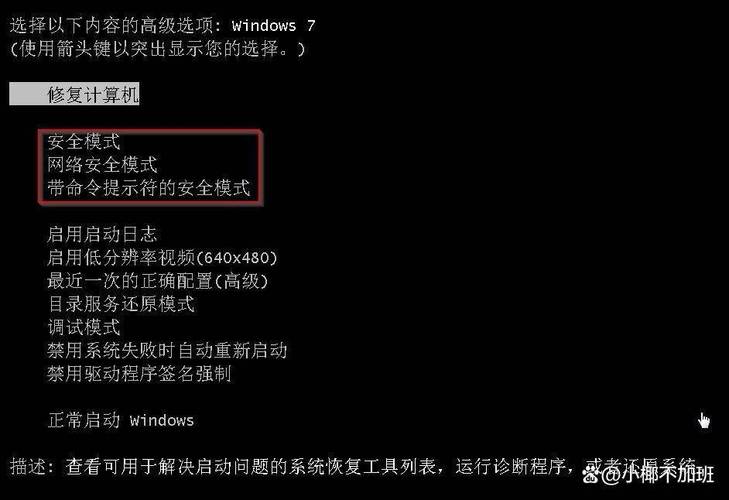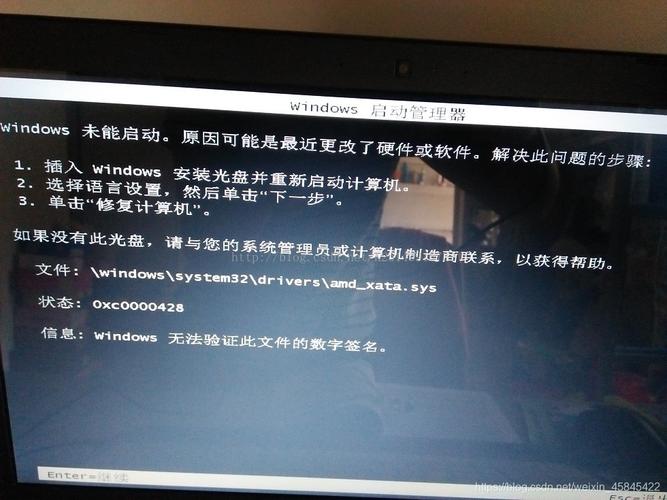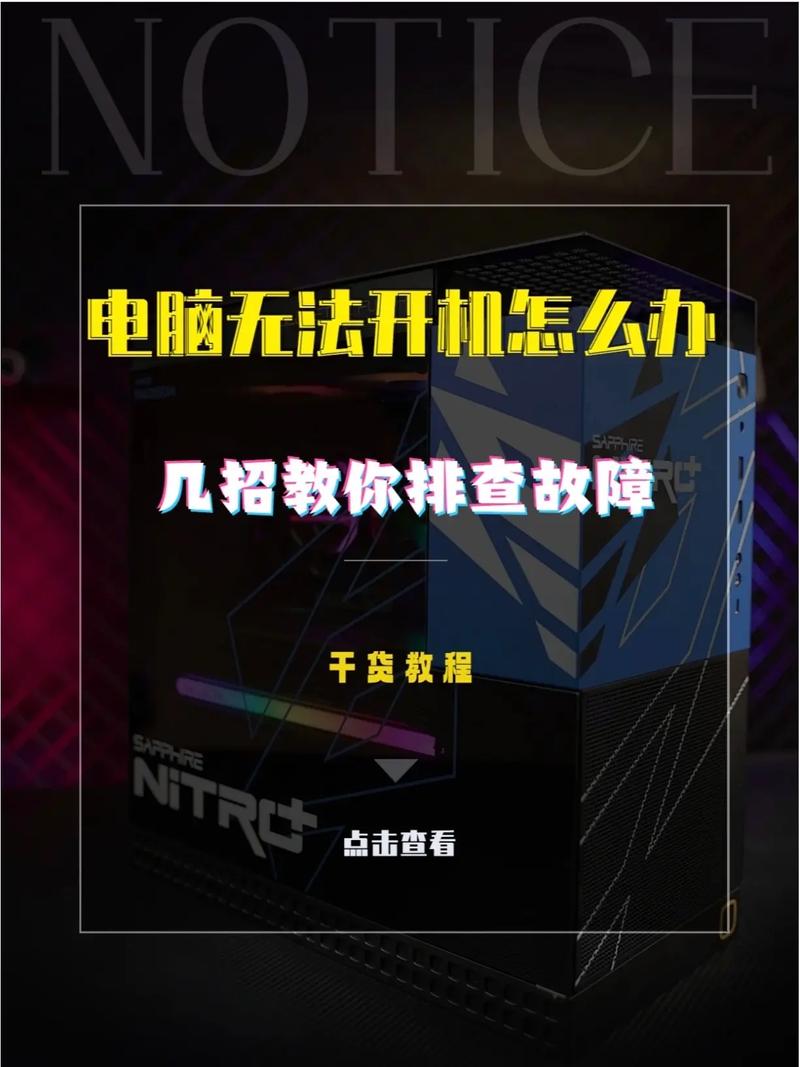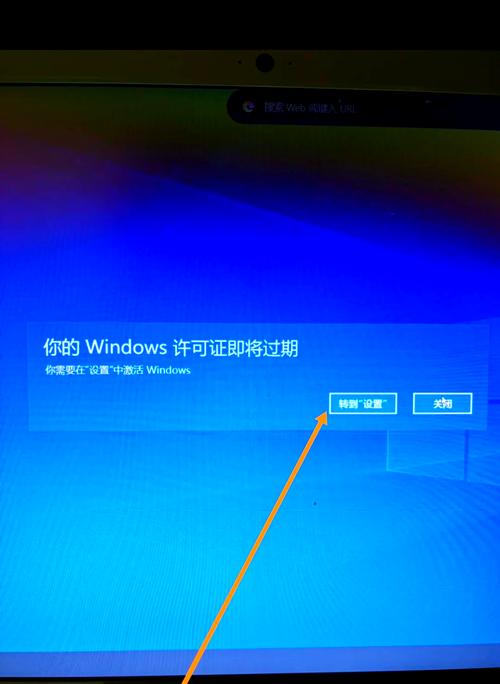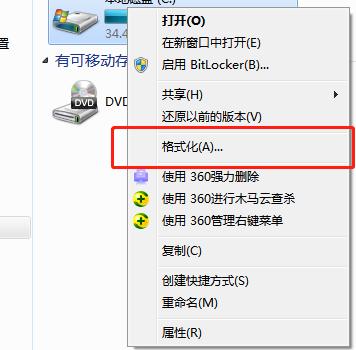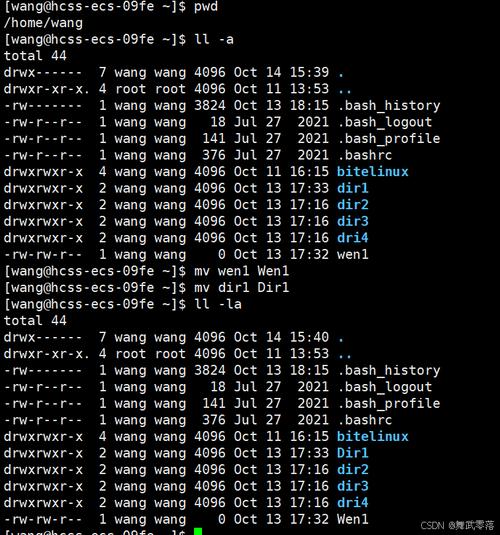电脑遭遇Windows系统损坏无法开机的解决方案
当电脑遭遇Windows系统损坏无法开机时,可采取以下解决方案:首先进行硬件检查,确保电源、内存条等硬件正常。使用安全模式启动电脑,尝试修复损坏的系统文件。如无法解决,可利用Windows安装盘或USB设备进行系统修复或重装。在操作过程中,注意备份重要数据以防丢失。如问题复杂,建议寻求专业技术人员帮助。及时采取措施可有效解决Windows系统损坏无法开机的问题。
在数字化时代,电脑已经成为我们日常生活和工作中不可或缺的一部分,当电脑遭遇Windows系统损坏无法开机时,这无疑会给我们带来极大的困扰,本文将详细解析电脑显示Windows损坏无法开机的可能原因及相应的解决方案。
问题出现的原因
电脑显示Windows损坏无法开机的原因可能有很多,主要包括以下几个方面:
1、硬件故障:硬盘、内存条等硬件设备出现问题,可能导致Windows系统无法正常启动。
2、软件冲突:安装的软件与系统不兼容,或者软件本身存在缺陷,可能导致系统崩溃。
3、病毒攻击:恶意软件或病毒破坏了系统文件,导致Windows无法正常启动。
4、系统更新问题:错误的系统更新操作或更新文件损坏,可能导致系统启动失败。
解决方案
针对以上问题,我们可以采取以下措施来解决电脑显示Windows损坏无法开机的问题:
1、检查硬件设备
我们需要检查电脑的硬件设备是否正常,可以尝试将电脑的内存条、硬盘等设备拔下来重新插上,或者更换新的设备进行测试,如果硬件设备出现故障,需要及时更换或维修。
2、使用安全模式启动
如果电脑能够进入安全模式,可以尝试使用安全模式启动Windows系统,在安全模式下,我们可以对系统进行修复或卸载最近安装的不兼容软件。
3、使用Windows安装盘进行修复
如果电脑无法启动到Windows桌面,我们可以使用Windows安装盘来修复系统,将Windows安装盘插入电脑,按照提示进入修复模式,选择“启动修复”功能来修复系统文件。
4、运行系统还原
如果问题出现在最近安装的软件或更新后,可以尝试运行系统还原功能来恢复到之前的状态,在Windows系统中,系统还原功能可以还原到之前的一个时间点,以解决软件冲突或系统错误的问题。
5、使用命令提示符修复
我们可以使用命令提示符来修复Windows系统,在Windows安装盘中进入修复模式后,选择“命令提示符”功能,输入相应的命令来修复系统文件或启动问题。
6、重装Windows系统
如果以上方法都无法解决问题,可能需要考虑重装Windows系统,在重装系统前,需要备份重要数据,然后使用Windows安装盘进行重装,重装系统可以解决许多复杂的系统问题,但需要注意的是,重装系统会清除所有数据,请谨慎操作。
预防措施
为了避免电脑出现Windows损坏无法开机的问题,我们可以采取以下预防措施:
1、定期备份重要数据,以防数据丢失。
2、安装杀毒软件,定期进行全盘扫描,以防止病毒攻击。
3、在安装新软件或进行系统更新前,先了解其兼容性和安全性。
4、定期对电脑进行维护和清理,保持硬件设备的良好状态。
当电脑显示Windows损坏无法开机时,我们需要冷静分析问题的原因,并采取相应的解决方案,我们也需要采取预防措施,以避免类似问题的再次出现。